
时间:2024-03-08 13:06:38作者:来源:人气:我要评论(0)
windows10系统自带照片查看器,用户可以使用这个工具去浏览图片,但是有的用户在使用照片查看器的时候遇到了无法显示此图片的情况,像这种情况要怎么处理呢?你先打开控制面板,之后搜索颜色管理,打开之后切换到高级选项卡,将设置配置文件选项设置为“Agfa:Swop Standard”,然后重启电脑就可以了。
windows10照片查看器无法显示此图片怎么处理:
1、打开win10的搜索功能,输入“控制面板”从而打开该功能,或者从其他途径打开控制面板功能;
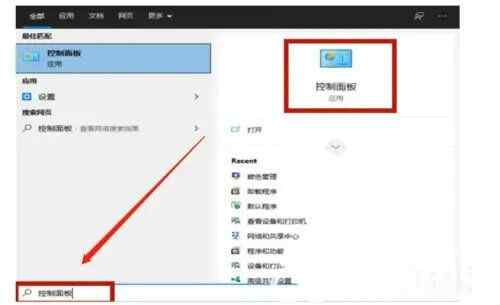
2、进入控制面板以后,在右上角的搜索栏里输入“颜色管理”,并点击该功能;
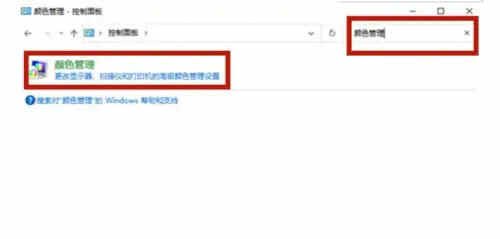
3、在颜色管理功能中点击“高级”这个菜单,然后将“设置配置文件”选项改为“Agfa:Swop Standard”;
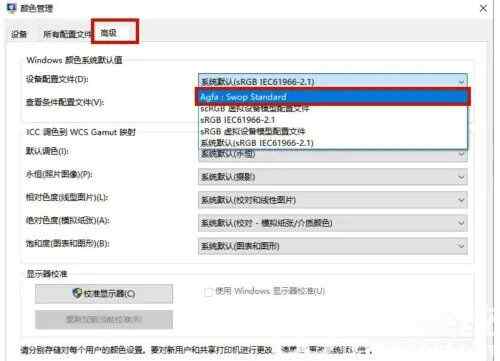
4、之后重启电脑,就可以用windows照片查看器正常查看图片了。
相关阅读 windows10摄像头打开是黑屏怎么办 win10摄像头打开黑屏解决办法 win10如何开启虚拟化支持 windows10开启虚拟化支持方法介绍 windows10无法启动windows update服务怎么办 win10 windows update无法启动解决方法 产品密钥在哪里能找到windows10 windows10怎么查看自己产品密钥 windows10快速启动在哪里关闭 windows10快速启动怎么关闭介绍 windows10应用商店在哪里 windows10应用商店找不到了解决方法 windows10怎么更新到最新版本 windows10怎么更新系统介绍 windows10触控屏失灵怎么办 windows10触控屏失灵修复方法 windows10远程连接失败怎么办 windows10远程连接失败解决方法 windows10缩放全屏在哪 windows10缩放全屏位置介绍
热门文章
 win10双屏独立显示一个玩游戏,一个看视频方法
win10双屏独立显示一个玩游戏,一个看视频方法
 Win10电视直播软件推荐:Hello, TV使用教程技巧
Win10电视直播软件推荐:Hello, TV使用教程技巧
 win10packages文件夹可以删除吗 win10packages文件夹怎么删除
win10packages文件夹可以删除吗 win10packages文件夹怎么删除
 win10怎么设置系统默认编码为utf-8 win10设置系统默认编码为utf-8方法介绍
win10怎么设置系统默认编码为utf-8 win10设置系统默认编码为utf-8方法介绍
最新文章
人气排行